Moet u iets toevoegen aan uw Word 2013 -document, maar de enige manier waarop u de informatie nauwkeurig kunt uiten, is via een tekening? Gelukkig kun je Microsoft Word 2013 tekenen met de kribbelvorm.
Met de krabbelvorm kunt u een uittrekking van de vrije hand rechtstreeks in uw document maken. Woord zal de tekening dan omzetten in een vormobject, waar u het uiterlijk van de vorm die u zojuist hebt getekend kunt aanpassen.
Merk op dat Word een nieuwe vorm zal creëren telkens wanneer u uw muis met de kribbelvorm loslaat, dus u moet deze opnieuw selecteren nadat u het loslaat. U kunt ook een van de andere vormen in het onderstaande gids selecteren als uw behoeften een specifieke vorm of rechte lijnen vereisen.
Dit artikel laat u zien hoe u Word kunt tekenen en u een nieuwe manier kunt geven om uw ideeën en informatie uit te drukken die u anders nodig hebben om een ander programma te gebruiken.
Hoe tekeningen te maken in Word
- KlikkenInvoegen.
- Klik op deVormenknop, klik vervolgens op deKrabbelicoon in deLijnenSectie.
- Klik en houd de muisknop ingedrukt en verplaats vervolgens de muiscursor om te tekenen.
- Klik op het tabblad Opmaak onderTekeninghulpmiddelen om eventuele wijzigingen in uw tekening aan te brengen.
Ons artikel gaat hieronder verder met aanvullende informatie over het tekenen van woord, inclusief afbeeldingen van deze stappen.
Hoe maak je een vrijhandige tekening in Microsoft Word 2013 (gids met foto's)
De stappen in dit artikel laten u zien hoe u uit de vrije hand tekening kunt doen in een Microsoft Word -document. U selecteert de "kribben" -vorm, die u volledige controle geeft over wat wordt uitgevoerd op uw scherm. U kunt ook vrij overal in het document tekenen, zelfs bovenop tekst die al is ingevoerd.
Houd er rekening mee dat het tekenen in Microsoft Word erg moeilijk kan zijn. Als u merkt dat u problemen ondervindt bij het bereiken van uw gewenste resultaat, dan heeft u mogelijk meer geluk met Microsoft Paint, of met een meer geavanceerde tool zoals zoals.
Stap 1: Open een document in Microsoft Word 2013.
Stap 2: Klik op deInvoegenTab bovenaan het venster.
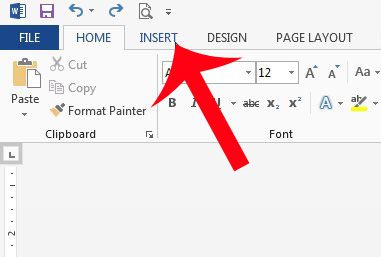
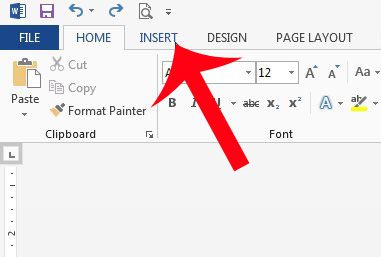
Stap 3: Klik op deVormenknop in het illustraties gedeelte van het navigationele lint en klik vervolgens op deKrabbelknop in deLijnenSectie.
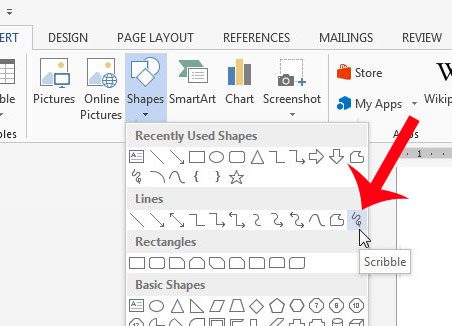
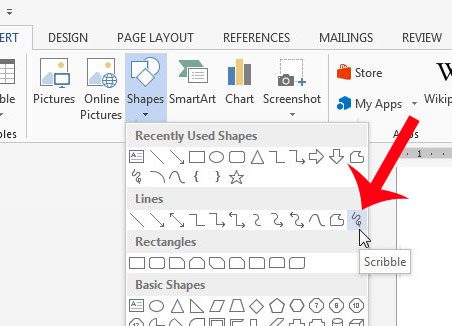
Stap 4: Gebruik uw muis om op het canvas te tekenen.
De tekenvorm wordt voltooid zodra u de muis loslaat, die een nieuwe zal opleverenTekengereedschapoptie. Dit menu heeft opties voor manieren om de kleur van de tekening te wijzigen of om de vulkleur te wijzigen.
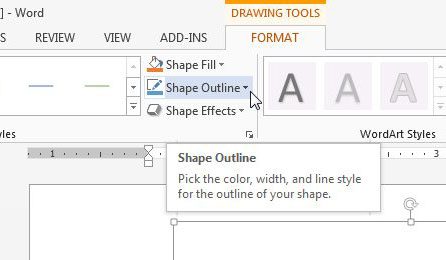
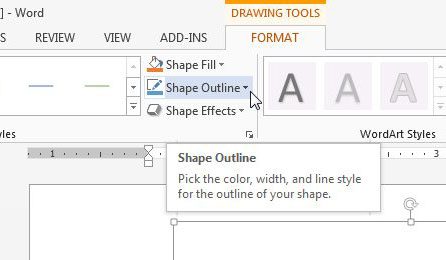
Als u meer moet tekenen, kunt u opnieuw klikkenKrabbelvorm aan de linkerkant van het navigatielint, zoals in de onderstaande afbeelding.
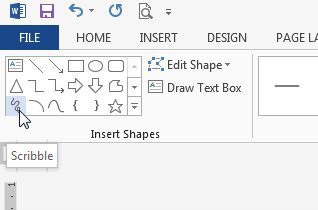
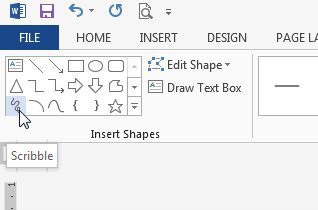
Hoe de vorm van een bestaande tekening in woord te bewerken
Dit gedeelte toont u een manier om de vorm van uw tekening te veranderen. Deze methode is een beetje omslachtig, maar kan effectief zijn als u slechts kleine aanpassingen aan uw tekening hoeft te maken.
Stap 1: Selecteer uw tekening en klik vervolgens op hetFormaatTab onderTekengereedschap.
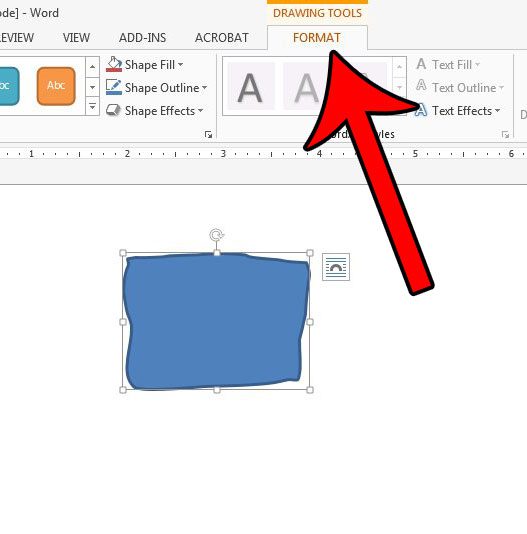
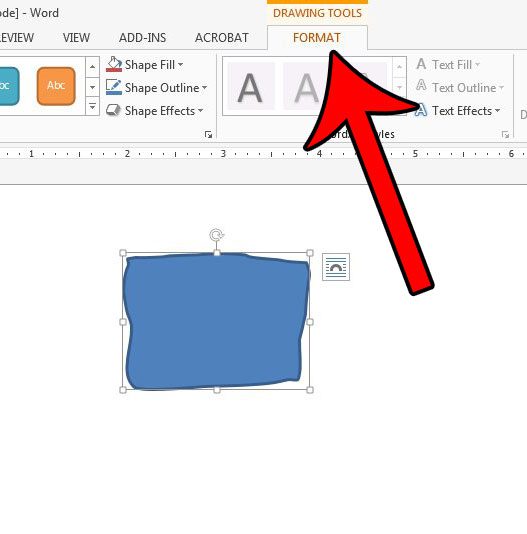
Stap 2: Klik op deBewerkingsvorm bewerkenknop in dePlaats vormengedeelte van het lint en klik vervolgens op dePunten bewerkenoptie.
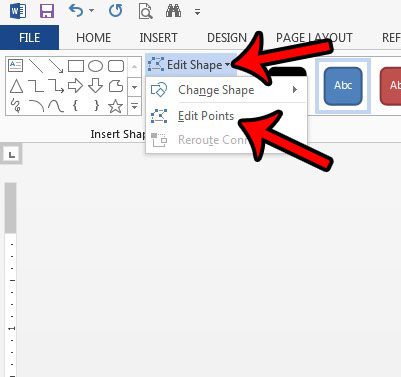
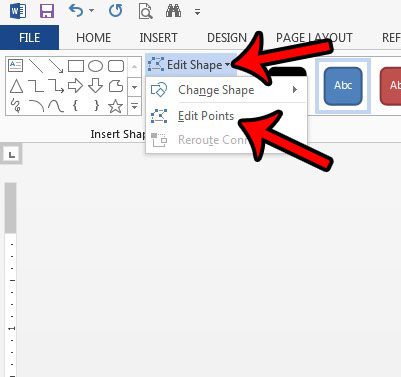
Stap 3: Klik op een van de punten op uw tekening en sleep het punt om de vorm aan te passen.
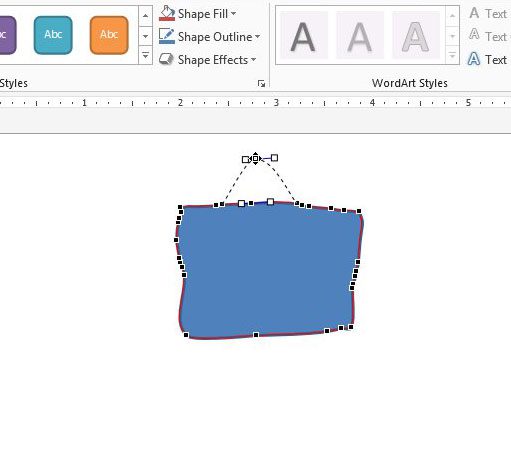
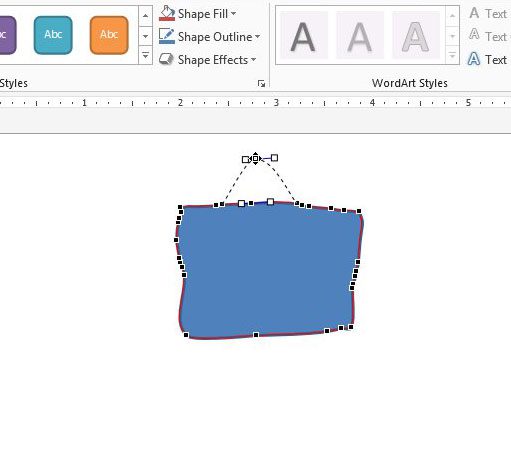
Nu u weet hoe u Word 2013 kunt tekenen, kunt u deze functie gebruiken om handgetekende elementen aan uw documenten toe te voegen wanneer u ze nodig hebt.
Het maken van tekeningen in Word is een nuttige optie in de applicatie wanneer u een eenvoudige tekening in uw document moet opnemen en ofwel geen speciale toepassing voor het bewerken van afbeeldingen wilt gebruiken of er geen tot uw beschikking heeft.
Ik gebruik het woord tekentool voornamelijk wanneer ik iets basisch moet maken, of wanneer de kwaliteit van de tekening niet erg belangrijk is voor het document. Ik ben ook een vreselijke kunstenaar (zoals aangegeven door mijn tekeningen in de bovenstaande gids), dus ik heb niet veel tijd besteed aan het goed geworden van de tekentools van Word.
Merk op dat het tekenen in Microsoft Word enigszins moeilijk kan zijn, soms zelfs frustrerend. Als u vindt dat de tekenmogelijkheden van Word beperkt zijn, heeft u mogelijk meer geluktekening in Microsoft Paint en het invoegen van de opgeslagen verftekening in uw document. Dit artikel laat je zien hoe je een foto in Word 2013 kunt invoegen.
Zie ook:Hoe regel in woord te trekken: stapsgewijze tutorial
Meer informatie over het tekenen van woord
Hoewel ons bovenstaande artikel zich specifiek concentreert op het gebruik van het woord met behulp van de tool "Scribble", zijn er andere manieren die u ook in uw document kunt tekenen.
Wanneer u vanaf het tabblad "vormen" gaat, zijn er veel verschillende vormen die u kunt gebruiken. Als u bijvoorbeeld een lijn, een vierkant of een cirkel wilt tekenen, kunt u die vorm selecteren in plaats daarvan. Dit kan een voorkeursoptie zijn als u moeite hebt om een vorm uit de vrije hand te trekken, omdat het heel moeilijk kan zijn om met een muis te doen.
Misschien wilt u overwegen een USB -tekeningtablet te krijgen als u veel tekeningen gaat doen in Microsoft Word. Het kan veel gemakkelijker zijn om dat type gereedschap te gebruiken, omdat u op dezelfde manier kunt tekenen die u zou doen wanneer u op papier tekenen.
Waar is het trekkingsgereedschap in Word?
Het vinden van de trekkingsgereedschap kan een beetje lastig zijn, simpelweg omdat er geen hulpmiddel is dat standaard direct "gelijkspel" wordt genoemd. U moet een van de vormhulpmiddelen gebruiken, met name het "kribben" -tool dat op het menu vormen wordt gevonden.
Als alternatief zou je echter kunnen gaanBestand> Opties> Lint aanpassen, vink het vakje links van Draw aan. Dit gaat een nieuw tabblad toevoegen aan het lint waar u enkele tekentools en -opties kunt vinden.
Hoe gebruik ik de pengereedschap in Word?
Zoals we in het bovenstaande gedeelte hebben vermeld, moet u het tekentabblad in het lint inschakelen door het menu Word Optiones te openen en vervolgens het vak links van Draw te controleren.
Zodra u het tabblad Trek in uw lint hebt, vindt u een assortiment van verschillende tekentools, inclusief enkele penopties. Hoewel u deze met een muis kunt gebruiken, vinden veel mensen ze gemakkelijker te gebruiken met een touchscreen -tablet of laptop, of een tekentabletaccessoire.
Hoe gebruik ik handschrift in Word?
U kunt handschrift gebruiken in Microsoft Word met het krabbeltool en vervolgens Pen -tool op het tabblad Draw of met een aangesloten tablet.
Als alternatief kunt u de scriptlettertypen standaard gebruiken in Word, of door een scriptlettertype te downloaden van een bron zoals zoalsGoogle -lettertypen.
Hoe krijg je Word Art op Microsoft Word?
De optie Word Art bevindt zich op het tabblad Invoegen, aan de rechterkant, in het tekstgedeelte van het lint.
Dit gaat een tekstvak toevoegen met de WordArt -stijl die u hebt geselecteerd. U kunt vervolgens het uiterlijk van het woordkunst aanpassen door de tekst in het tekstvak te selecteren en vervolgens een opmaakoptie te kiezen in het tabblad Formaat in het lint.
